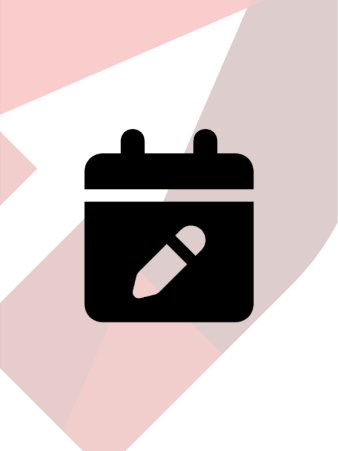VERSIONE: 7.04.05
INTRODUZIONE
Il modulo Suite Calendar nasce con lo scopo di permettere ai propri clienti di prenotare in autonomia degli slot all’interno del calendario di un utente. Il modulo è composto da una pagina di impostazioni dove, inserendo orari e giorni lavorativi è possibile creare il calendario utente.
Le due tipologie di calendario che possono essere create sono:
- Personale: relativi a un solo utente con il quale il cliente può prendere l’appuntamento;
- Di Gruppo: nei quali è possibile selezionare più utenti a cui saranno associati gli eventi creati dai clienti, in base alla loro disponibilità.
CONFIGURAZIONE CALENDARIO PERSONALE
La pagina di configurazione è richiamabile tramite il pulsante  -> “Impostazioni” -> “Suite Calendar” -> “Appuntamenti e disponibilità”.
-> “Impostazioni” -> “Suite Calendar” -> “Appuntamenti e disponibilità”.
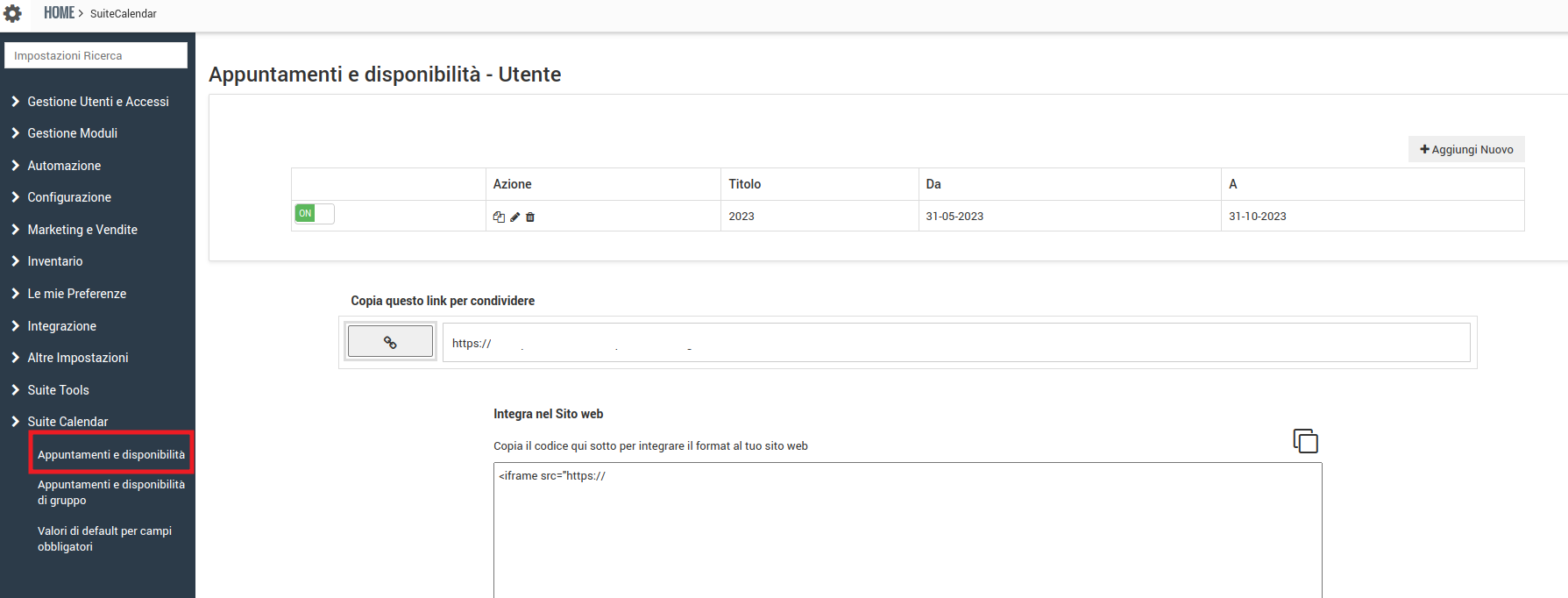
Da questa maschera è possibile creare il proprio calendario cliccando su “Aggiungi Nuovo”.
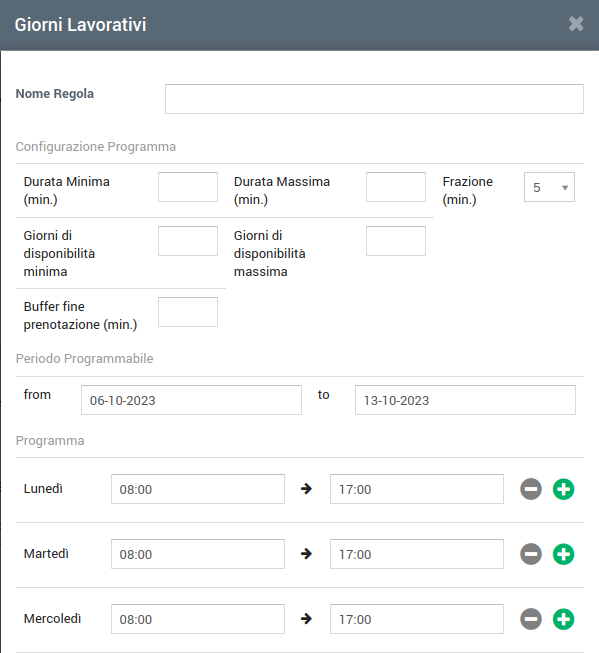
I campi da inserire per creare il calendario sono:
- Nome Regola nome con cui si identifica la regola
- Durata Minima durata minima prenotabile per un appuntamento, espressa in minuti
- Durata Massima durata massima prenotabile per un appuntamento, espressa in minuti
- Frazione grandezza degli slot di tempo prenotabili, espressa in minuti
- Giorni di disponibilità minima quantità di giorni prossimi rispetto alla data di oggi per cui il calendario risulterà occupato. Questa funzionalità è utile per evitare di ricevere appuntamenti per il giorno stesso senza preavviso.
- ESEMPIO: Se viene inserito 1 la giornata di oggi non risulterà prenotabile, se inserisco 2 oggi e domani non saranno prenotabili ecc..
- Giorni di disponibilità massima quantità di giorni massima rispetto alla prima data disponibile per cui il calendario è prenotabile. Questa funzionalità è utile per evitare di ricevere appuntamenti troppo futuri (per esempio a distanza di mesi).
- ESEMPIO: Se viene inserito "10" significa che nel mio calendario avrò soltanto i prossimi 10 giorni disponibili. Nel calcolo rientrano disponibilità giornaliere, giorni di disponibilità minima e durata del calendario.
- Buffer fine prenotazione indica il numero di minuti che verranno aggiunti all'ora di fine scelta dal cliente. Questa funzionalità serve per occupare un momento extra rispetto a quanto richiesto dal cliente, magari utile per sistemarsi tra un appuntamento e l'altro.
- ESEMPIO: Se viene impostato un buffer di 10 min e il cliente prenota un appuntamento dalle 10:00 alle 11:00, verrà creato un evento sul calendario dalle 10:00 alle 11:10.
- da ... a data di inizio e di fine della disponibilità del calendario
- Nella sezione Programma è possibile inserire gli orari dettagliati giorno per giorno, permettendo così al cliente di prenotare solo negli orari indicati.
Al termine della compilazione dei campi cliccare sul tasto in basso “Salva”.
A questo punto il calendario utente creato sarà mostrato nella maschera iniziale e sarà attivo, è possibile disattivarlo cliccando il bottone ON/OFF

Nella maschera iniziale è presente la finestra “Copia questo link per condividere” che contiene il link da fornire al cliente per permettergli l’accesso all’area di prenotazione.

La finestra “Integra nel sito web” contiene il codice necessario per inserire il calendario in una pagina web.
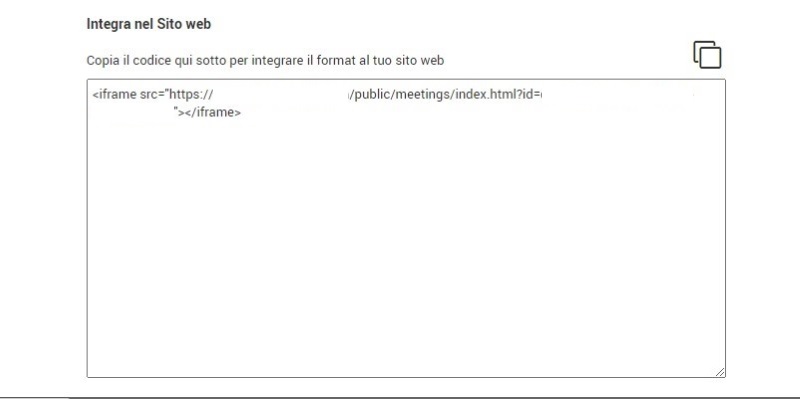
CONFIGURAZIONE CALENDARIO DI GRUPPO
La pagina di configurazione è richiamabile tramite il pulsante  -> “Impostazioni” -> “Altre impostazioni” -> “Appuntamenti e disponibilità di gruppo”.
-> “Impostazioni” -> “Altre impostazioni” -> “Appuntamenti e disponibilità di gruppo”.
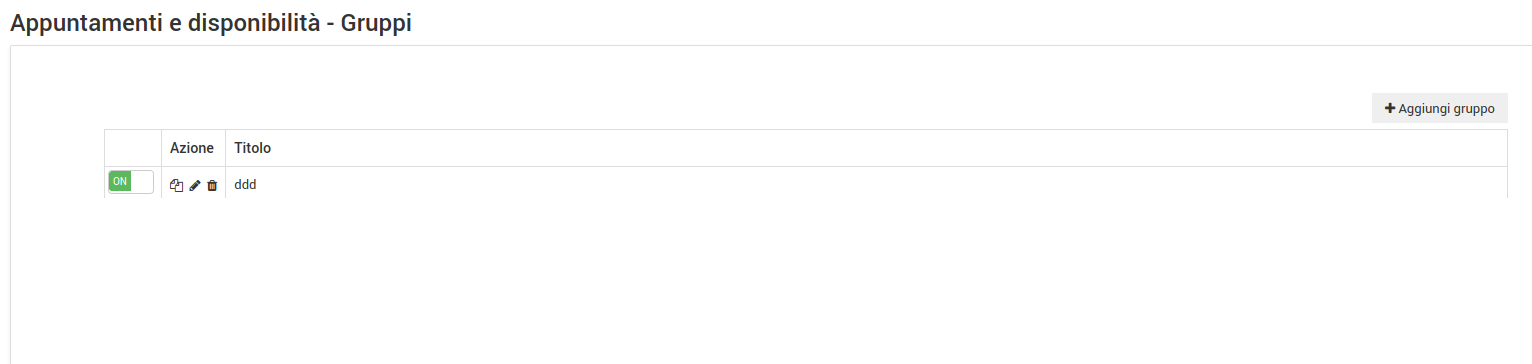
Da questa maschera è possibile aggiungere un nuovo gruppo cliccando sul tasto in alto a destra “Aggiungi Gruppo”.
Apparirà un menù rapido che permette di attivare/disattivare il gruppo e di assegnarne un nome.
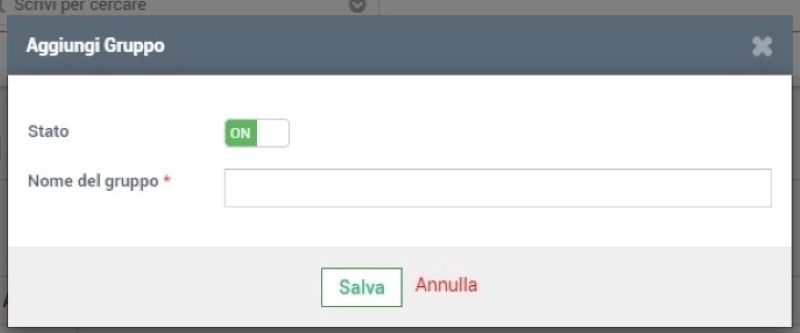
Dopo aver compilato i due campi è necessario specificare quali utenti faranno parte del gruppo nel campo “Utenti del gruppo”.
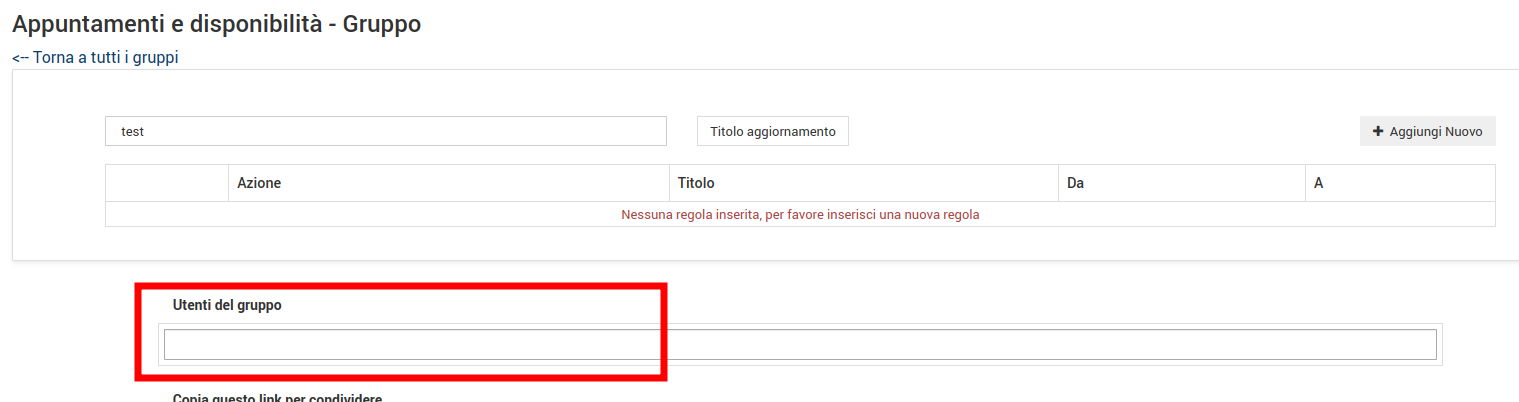
N.B.: È importante l'ordine in cui vengono selezionati gli utenti, questo ordine sarà utilizzato per determinare le disponibilità. Se per una certa data e orario il primo utente non è disponibile verrà verificata la disponibilità del secondo e così via.
Come ultimo passaggio è necessario creare il calendario delle disponibilità vero e proprio, dalla schermata cliccare in alto a destra "Aggiungi Nuovo". Apparirà la stessa schermata descritta nella sezione "Calendario Personale" con cui è possibile definire le disponibilità.
Fatto ciò il calendario di gruppo è stato creato, configurato ed è pronto all'uso.
MAIL DI CONFERMA APPUNTAMENTO
Il modulo Suite Calendar prevede la possibilità di inviare una email personalizzata al cliente che prenota un apputamento.
È possibile attivare o disattivare questa opzione (in maniera globale per tutti gli utenti, non per singolo utente) andando in "Appuntamenti e disponibilità di gruppo".
In alto a sinistra ci sarà un pulsante "Invia email di conferma". Se "acceso" verrà inviata la mail, altrimenti no.

La mail che verrà inviata avrà un contenuto standard abbastanza "grezzo" che riporterà le informazioni base dell'evento e conterrà un link con cui il cliente può modificare o cancellare l'evento. È possibile personalizzare il template email attraverso i template email standard del CRM. Sarà sufficiente creare un template email con nome "SUITE CALENDAR".
In questo modo verrà riconosciuto dal sistema e utilizzato per inviare l'email.
Per inserire il link che dà la possibilità di modificare o eliminare l'evento è sufficiente cercare l'apposita variabile in "Campi Generici".
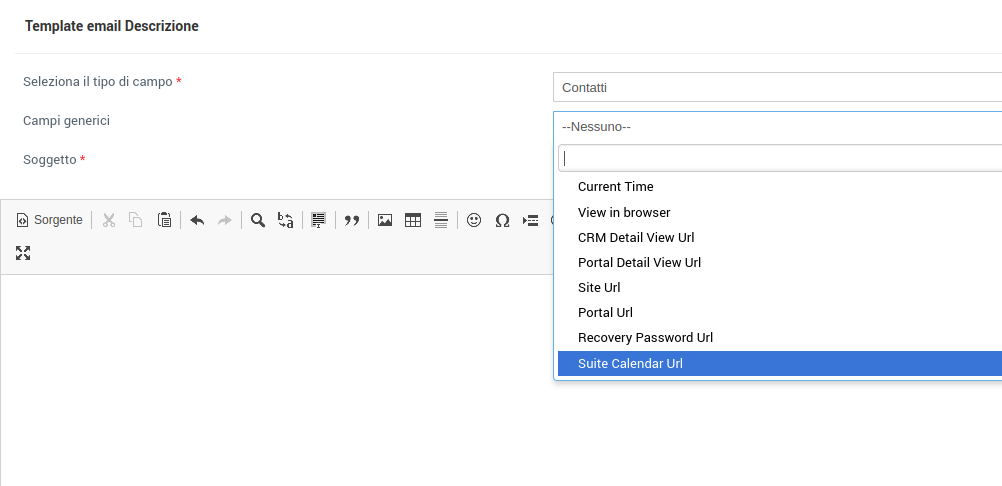
COMPORTAMENTI NOTI
Il passaggio da ora solare a legale e viceversa non è ancora gestito. Se si crea una regola di disponibilità in cui le date di inizio e fine disponibilità non sono entrambi in ora solare o legale si verifica un'anomalia nelle disponibilità.
Per raggirare l'anomalia è necessario creare due calendari: uno per l'ora solare e uno per l'ora legale.

In questo modo la disponibilità rimmarrà quella impostata e non si verificherà l'anomalia.
Attenzione ad editare il calendario dell'ora solare (marzo-ottobre), rispetto a quanto impostato i dati saranno visualizzati 2 ore indietro, reimpostarli correttamente prima di salvare.
Quanto segnalato verrà risolto al più presto con un aggiornamento.